advertisement
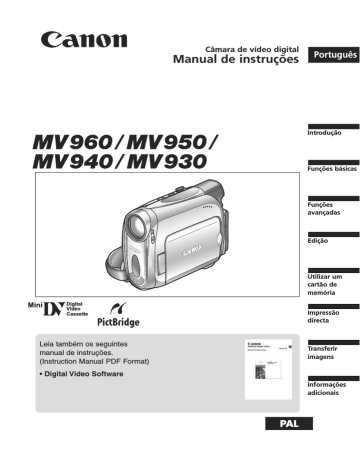
104
Transferência directa
Pode transferir imagens para um computador com a câmara de vídeo.
ALL IMAGES...
NEW IMAGES...
Transfere todas as imagens para o computador.
Transfere para o computador apenas as imagens que ainda não foram transferidas.
TRANSFER ORDERS...
Transfere para o computador as imagens com ordens de transferência.
SELECT & TRANSFER... Permite-lhe seleccionar uma imagem e transferi-la para o computador.
WALLPAPER...
Permite-lhe seleccionar uma imagem fixa e transferi-la para o computador como padrão de fundo.
Preparativos
Quando ligar a câmara de vídeo ao computador pela primeira vez, tem de instalar o software e programar o início automático.
1. Instale o software de vídeo digital fornecido.
Consulte Installing the Software (instalar o software), no manual de instruções do
Software de vídeo digital (ficheiro PDF).
2. Programe a câmara de vídeo para o modo .
3. Utilize o cabo USB para ligar a câmara de vídeo ao computador.
Consulte Connecting the Camcorder to a Computer (ligar a câmara de vídeo a um computador), no manual de instruções do Software de vídeo digital (ficheiro PDF).
4. Programe o início automático.
• Consulte Starting CameraWindow (iniciar o CameraWindow), no manual de instruções do Software de vídeo digital (ficheiro PDF).
• Aparece o menu de transferência directa no ecrã da câmara de vídeo.
Daí em diante, basta ligar a câmara de vídeo ao computador para transferir imagens.
Transferir todas as imagens, imagens novas ou imagens com ordens de transferência
Para transferir imagens com ordem de transferência, tem de programar as ordens de transferência ( 106 ).
1. Seleccione ( ) [ ALL IMAGES], [ NEW
IMAGES] ou [ TRANSFER ORDERS] e carregue em ( ).
Aparece uma mensagem de confirmação.
2. Seleccione ( ) [OK] e carregue em ( ).
• As imagens são transferidas para o computador e aparecem na janela principal do
ZoomBrowser EX.
• Depois de terminar a transferência, a câmara de vídeo mostra o menu de transferência.
• Para cancelar a transferência, seleccione ( no botão FUNC.
) [CANCEL] e carregue em ( ) ou
Transferir uma imagem seleccionada
P
1. Seleccione ( ) [ SELECT & TRANSFER] e carregue em ( ).
2. Seleccione ( ) a imagem que pretende transferir e carregue em ( ).
• A imagem seleccionada é transferida para o computador e aparece na janela principal do ZoomBrowser EX ou
ImageBrowser EX.
• Para continuar a transferir, seleccione ( ) outra imagem.
• Se carregar no botão FUNC., volta ao menu de transferência.
Transferir uma imagem fixa como padrão de fundo
1. Seleccione ( ) [ WALLPAPER] e carregue em
( ).
2. Seleccione ( ) a imagem fixa que pretende transferir como padrão de fundo e carregue em
( ).
• A imagem seleccionada é transferida para o computador e aparece no ambiente de trabalho.
• Se carregar no botão FUNC., volta ao menu de transferência.
Se activar o selector de protecção do cartão de memória SD durante a transferência de imagens, estas não serão marcadas como “já transferidas” e voltam a ser transferidas mais tarde, quando seleccionar [ NEW IMAGES].
105
advertisement
Key Features
- 0.8 MP 25.4 / 6 mm (1 / 6") Silver
- Optical zoom: 25x Digital zoom: 800x
- 6.86 cm (2.7")
- PictBridge
- Lithium-Ion (Li-Ion) 4 h
Related manuals
advertisement
Table of contents
- 3 Utilizar este manual
- 7 Verificar os acessórios fornecidos
- 8 Guia de componentes
- 12 Preparar a fonte de alimentação
- 15 Colocar/retirar uma cassete
- 16 Preparar a câmara de vídeo
- 17 Utilizar o telecomando
- 18 Regular o visor LCD
- 19 Acertar o fuso horário, a data e a hora
- 21 Gravar filmes em cassete
- 25 Utilizar o zoom
- 28 Sugestões para criar vídeos de melhor qualidade
- 29 Reproduzir uma cassete
- 31 Regular o volume
- 32 Reprodução num ecrã de televisão
- 36 Menus e programações
- 41 Utilizar os programas de gravação
- 45 Regular a exposição manualmente
- 46 Regular a focagem manualmente
- 48 Programar o equilíbrio de brancos
- 49 Seleccionar um efeito de imagem
- 50 Programar a velocidade do obturador
- 52 Utilizar a luz do LED
- 53 Utilizar o temporizador automático
- 54 Mudar o modo de gravação (SP/LP)
- 55 Gravação do som
- 56 Utilizar efeitos digitais
- 60 Gravação em ecrã panorâmico (16:9)
- 61 Ampliar a imagem
- 62 Ver a codificação de dados
- 63 Procura de fim da gravação
- 64 Voltar a uma posição pré-marcada
- 65 Procura de datas
- 66 Mudar o idioma do visor
- 67 Outras programações da câmara de vídeo
- 70 Gravar para um videogravador ou dispositivo de vídeo digital
- 72 (videogravador, televisor ou câmara de vídeo)
- 73 (dobragem DV)
- 75 (conversor analógico-digital)
- 77 Dobragem do som
- 80 Transferir gravações de vídeo para um computador
- 81 Inserir e retirar um cartão de memória
- 82 Seleccionar a qualidade/tamanho da imagem
- 84 Números de ficheiro
- 85 Gravar imagens fixas num cartão de memória
- 89 Gravar filmes num cartão de memória
- 91 Seleccionar o ponto de focagem
- 92 Reproduzir um cartão de memória
- 94 Proteger imagens
- 95 Apagar imagens
- 96 Inicializar um cartão de memória
- 97 Imprimir imagens fixas
- 99 Seleccionar as programações de impressão
- 101 Imprimir com programações de ordem de impressão
- 103 Transferir imagens do cartão de memória para um computador
- 104 Transferência directa
- 106 Seleccionar imagens para transferência (ordem de transferência)
- 107 Indicações no visor
- 110 Lista de mensagens
- 113 Manutenção/Outros
- 119 Resolução de problemas
- 122 (A disponibilidade varia consoante a área)
- 123 Acessórios opcionais
- 125 Características técnicas
- 127 Índice remissivo